Windows 11/10의 Xbox 앱에서 마이크가 제대로 작동하지 않습니다.
- WBOY앞으로
- 2023-06-28 11:03:212632검색
Xbox 앱에서 마이크가 제대로 작동하지 않나요? 일부 사용자는 Xbox 앱에서 마이크를 사용할 수 없는 갑작스러운 이상 현상에 대해 불만을 토로했습니다. 이 문제는 Xbox 앱이 마이크에 액세스할 수 없을 때 발생합니다. 컴퓨터에서 다음과 같은 간단한 수정 방법을 따르면 이 문제를 해결할 수 있습니다.
수정 1 – 마이크 권한 전환
Xbox가 적절한 권한을 얻을 수 있도록 마이크 설정을 전환합니다.
1단계 – 열기 설정. "개인정보 보호 및 보안"으로 이동하세요.
2단계 –"Microphone" 설정을 엽니다.
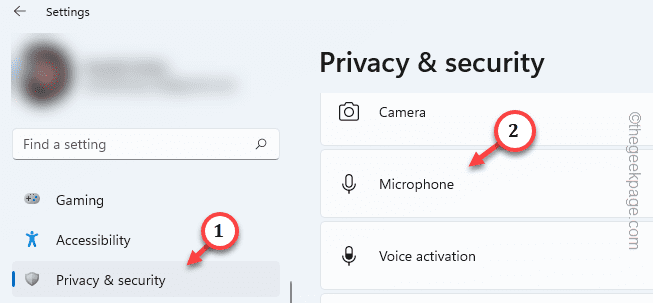
3단계 - 도착한 후 'Microphone Access'를 'On'으로 설정하세요.
4단계 - "앱이 마이크에 액세스하도록 허용"을 "On" 모드로 전환하세요.
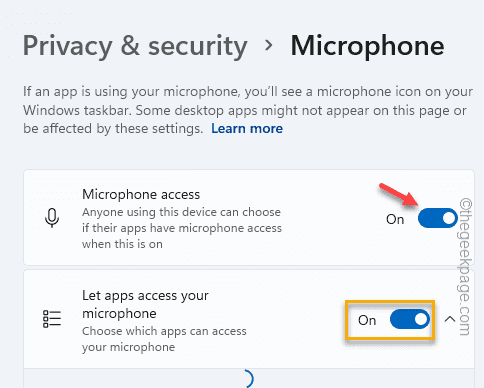
5단계 – Xbox 앱에 마이크 권한을 부여하세요.
6단계 – "데스크톱 앱이 마이크에 액세스하도록 허용"을 On 모드로 설정합니다.
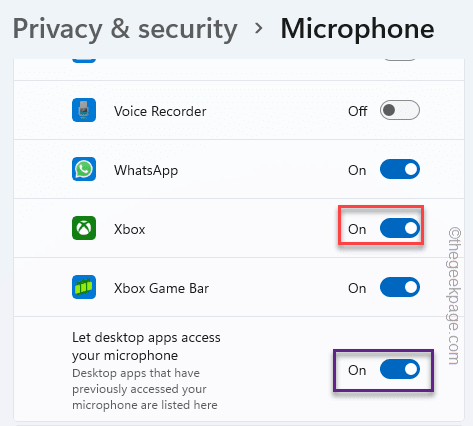
"설정" 창을 종료하세요.
Xbox 앱을 다시 확인해 보세요.
수정 2 – Xbox 앱 캐시 지우기
다음으로 시도해 볼 수 있는 작업은 시스템에서 Xbox 앱 캐시를 지우는 것입니다.
1단계 –검색창에 "xbox"를 입력하세요.
2단계 –검색 결과에 "Xbox" 앱이 표시되면 해당 앱을 마우스 오른쪽 버튼으로 클릭하고 "앱 설정"을 사용하세요.
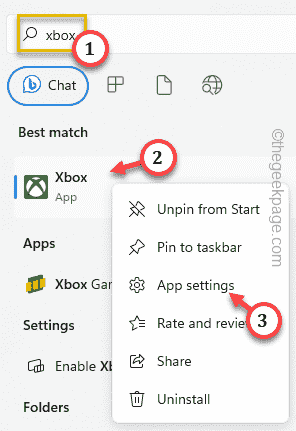
3단계 –Xbox 앱 설정에 들어가면 "재설정" 옵션까지 아래로 스크롤하세요.
4단계 - "Reset" 옵션을 한 번 클릭하세요. 그런 다음 동일한 옵션을 클릭하여 응용 프로그램을 재설정하십시오.
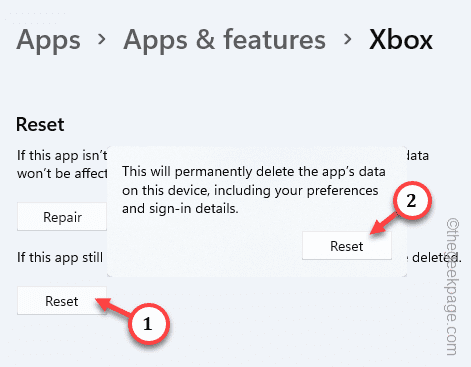
이렇게 하면 시스템에 저장된 모든 Xbox 데이터가 지워집니다. Microsoft 계정에 로그인하면 Xbox 앱이 자동으로 계정과 동기화됩니다.
수정 3 – 마이크를 기본 장치로 설정
컴퓨터에서 마이크를 기본 장치로 설정하면 이 Xbox 오류가 해결됩니다.
1단계 – Run 상자를 여는 가장 빠른 방법은 Win+R 키 조합을 사용하는 것입니다.
2단계 – "소리" 패널을 빠르게 여는 데 사용됩니다.
mmsys.cpl
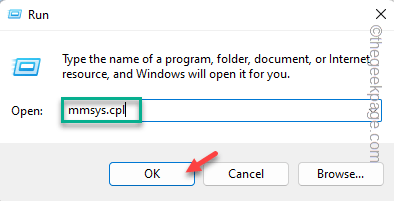
3단계 –"녹음" 탭으로 이동하세요. 여기서 모든 마이크 장비를 찾을 수 있습니다.
4단계 – 마이크를 빠르게 마우스 오른쪽 버튼으로 클릭하고 “기본 장치로 설정”을 클릭하세요.
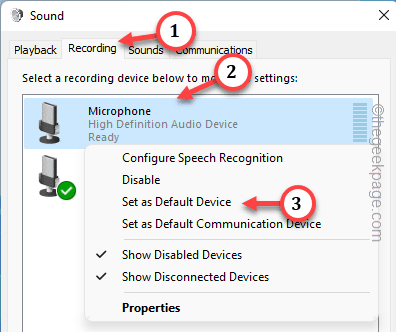
이렇게 하면 Xbox 앱이 마이크를 기본 장치로 사용할 수 있습니다.
Xbox 게임을 시작하고 마이크를 테스트하세요.
수정 4 – 기본 형식 변경
마이크 및 테스트에 대해 서로 다른 샘플링 속도를 선택할 수 있습니다.
1단계 - Windows 아이콘을 마우스 오른쪽 버튼으로 클릭하고 "Run"을 사용하여 엽니다.
2단계 - 빠르게 빈칸에 적어주세요. "확인"을 클릭하세요.
mmsys.cpl
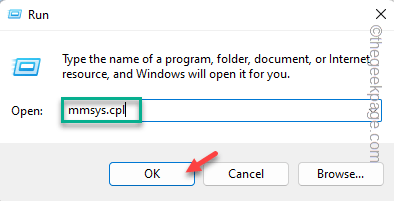
3단계 – "녹음" 섹션으로 이동하세요.
4단계 – 거기서 마이크를 마우스 오른쪽 버튼으로 클릭하고 “Properties” 옵션을 사용하세요.
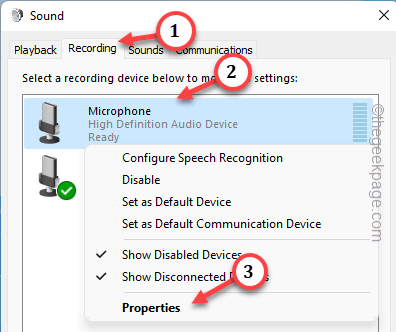
5단계 –마이크 속성 페이지에서 기본 형식을 클릭하세요.
步骤 6 –选择 DVD 质量 从下拉列表中。
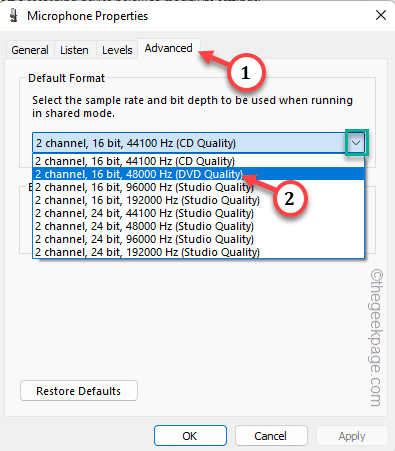
步骤 7 –要保存更改,请单击“应用”。之后,点击“确定”。
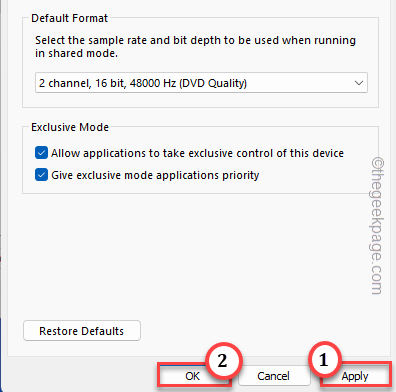
检查这是否有效。
修复5 –卸载麦克风驱动程序
卸载麦克风驱动程序并重新启动计算机。这应该可以帮助您解决问题。
步骤 1 –同时使用 Win+R 键,调出“运行”框。
步骤 2 –接下来,编写此快捷命令并按 回车.
devmgmt.msc
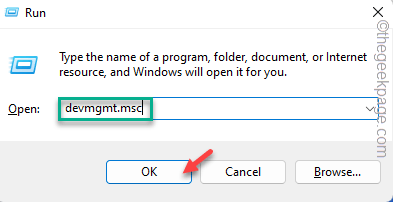
第 3 步 –转到“音频输入和输出”。
第 4 步 –只需右键单击麦克风驱动程序,然后点击“卸载驱动程序”。
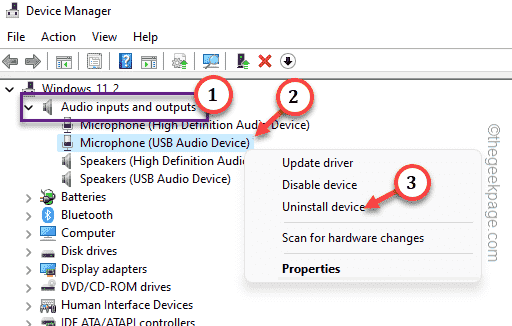
步骤 5 –单击“卸载”以从系统中卸载驱动程序。
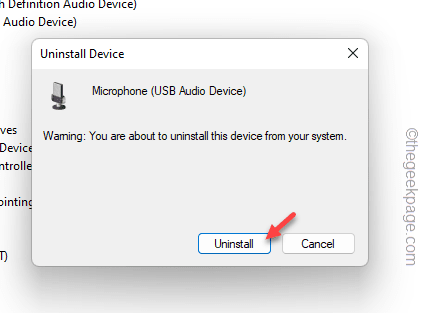
退出设备管理器后重新启动系统。
检查这是否有帮助。
修复6 –安装Teredo适配器
列表中的最后一个选项是在系统上安装 Teredo 适配器的选项。
步骤 1 –转到设备管理器。
步骤 2 –打开“查看”部分,然后选中“显示隐藏的设备”。
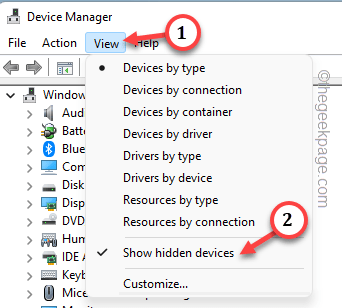
第 3 步 –查找 Teredo 适配器。如果在那里找不到它,则必须手动添加它。
第 4 步 –接下来,单击“操作”,然后点击“添加旧版硬件”将其打开。
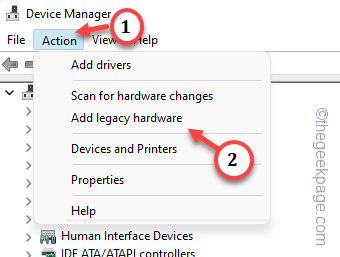
步骤 5 –点击“下一步”。
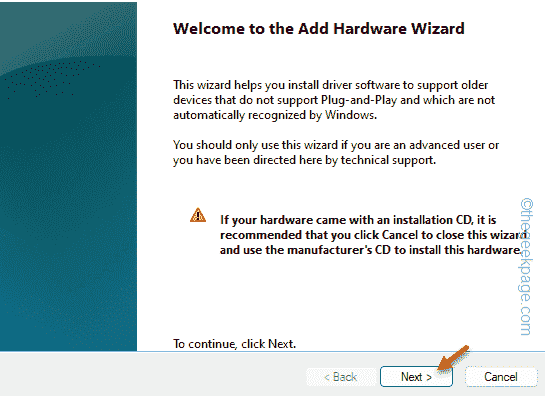
步骤 6 –选择“安装我从列表中手动选择的硬件(高级)”。点击“下一步”。
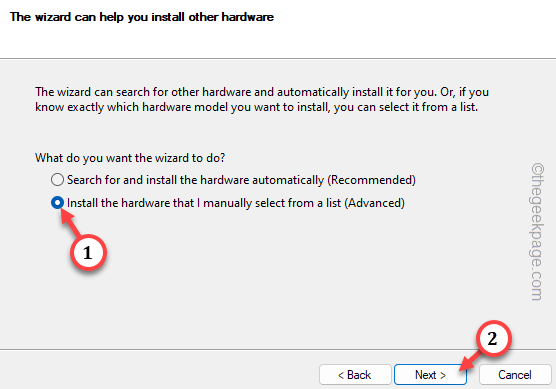
步骤 7 –然后,选择“网络适配器”并使用“下一步”继续。
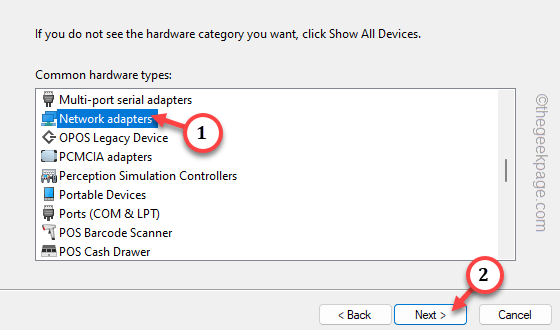
步骤 8 –只需从供应商列表中选择“Microsoft”。
步骤 9 –选择“Microsoft Teredo隧道适配器”,然后点击“下一步”开始安装过程。
按照屏幕上的步骤操作以确保驱动程序安装。
退出设备管理器。重新启动计算机。检查这是否有效。
相关文章
-
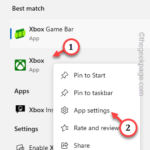
如何在iPhone上更改应用程序图标
所有您在iPhone上下载并安装的应用程序都会自动显示在主屏幕上。开发人员将此应用程序及其图标放置在主屏幕上作为一项专门任务。因为iPhone上的应用程序图标是由开发人员硬编码的,所以我们不允许进行更改
-
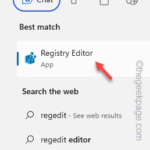
Windows 11/10에서 워드패드가 열리지 않는 문제를 해결하는 방법
워드패드는 메모장 다음으로 다채로운 아이디어를 적을 수 있는 가장 빠른 도구입니다. 내 컴퓨터에서 워드패드를 열 수 없으면 어떻게 해야 합니까? 일반적으로 워드패드는 잘 작동하고 매우 빠르게 열립니다. 시스템에 중요한 워드패드 구성 요소가 없으면 워드패드를 사용할 수 없습니다.
-
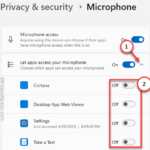
iPhone에서 외부 마이크가 작동하지 않는 문제, 해결 방법
많은 iPhone 사용자가 다른 사람과 대화하는 데 문제가 있다고 말했습니다. 또는 소리 녹음 내부 마이크보다 외부 마이크를 사용하면 오디오 품질이 항상 더 좋기 때문에 iPhone의 외부 마이크를 편안하게 사용할 수 있습니다. 최근 일부 iPhone 사용자는 iPhone의 외부 마이크가 갑자기 제대로 작동하지 않는다고 보고했습니다.
-
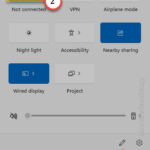
Windows 11의 오른쪽 클릭 메뉴에서 "추가 옵션 표시"를 기본값으로 설정하는 방법
사용자가 가장 선호하지 않는 변경 사항 중 하나는 마우스 오른쪽 버튼 클릭 상황에 맞는 메뉴에 "추가 옵션 표시"가 표시되는 것을 원하지 않습니다. 그러나 귀하에게는 이 메뉴를 제거하고 클래식 상황에 맞는 메뉴를 Windows 11로 복원할 권리가 있습니다. 더 이상 여러 번 클릭하거나 상황에 맞는 메뉴에서 이러한 ZIP 단축키를 찾을 필요가 없습니다. 이 가이드를 따르세요...
위 내용은 Windows 11/10의 Xbox 앱에서 마이크가 제대로 작동하지 않습니다.의 상세 내용입니다. 자세한 내용은 PHP 중국어 웹사이트의 기타 관련 기사를 참조하세요!

